After Effectsで作成した動画データを別のパソコンで再編集することってありますよね。
自宅と仕事場など複数の場所で使ったり、出来上がったプロジェクトを納品したり。
その時よく失敗するのが、保存したプロジェクトファイルをそのまま別のパソコンに転送してしまうことです。
After Effectsでは[別名で保存]しただけではすべてのファイルまで保存されません。
そのため、「保存した」と思い込んでしまうと大変です。
開いたプロジェクトファイルから「メディアオフライン・画像ファイルが見当たらない」という悲惨な目にあったりします。
プロジェクトファイルに使ったすべてのファイルを保存する方法を紹介します。
依存関係 ですっきりファイルの保存術
編集作業が終了したとき、ふつうは[別名で保存]を選択します。

しかし、この方法で保存したプロジェクトファイルには、素材はいっしょに保存されません。
使用した素材を含めてプロジェクトファイルに保存するには[ファイル][依存関係]と進み、[ファイルを収集]もしくは「未使用のフッテージを削除」を選択します。
[ファイルを収集]を選択すると、プロジェクトに使わなかった素材もコピーされるので容量が大きくなります。納品などに使う場合は「未使用のフッテージを削除」を選択し使用しなかった素材は削除した後、使用した素材をまとめて保存します。

まず、[未使用のフッテージを削除]をクリックします。こうすることで使わなかった素材をふるいにかけ、使った素材だけリンクを残します。

次に最上段にある[ファイルを収集]をクリック。[ソースファイルを収集]は「すべて」を選択、ウインドウの下にある[収集]をクリックします。
すると下の画像のような[フッテージ]が指定のフォルダ(この場合は2020_09_16_001フォルダー)内に生成されます。中に素材が入っています。

ここには①コピーされたプロジェクト本体であるAfter Effectsのプロジェクトファイル、②素材などが含まれている「(フッテージ)」フォルダー、③使用しているフォントやプロジェクトのディレクトリなどの情報が書き込まれたtextレポートが書き出されています。
別の環境で作業したり、他人にプロジェクトファイルを転送する時は、このフォルダをクラウドや記録媒体にコピーして使います。
メディアオフラインがおきたら
After Effects を使っているとよくあるのが、ドラッグ&ドロップで別のフォルダから直接素材を読み込んで編集してしまうこと。
異なるフォルダに保存するとリンク切れが起こりやすくなります。

保存先に素材が見つからないとエラーが表示され、素材の代わりにカラーバーが表示されます。
たくさんの素材が使われている場合、いちいちリンク切れを復旧するのは時間の無駄なので、なるべく一つのフォルダにまとめるようにしましょう。
うっかり複数のファイルをひとつのフォルダに保存したものを、移動させてしまった場合。
移動したフォルダの中から一つのファイルを再読み込みすれば、残りのファイルが再読み込みされます。
なので、ファイルをひとつひとつ再読み込みする必要はありません。
まとめ
別ファイルに書き出されたプロジェクトに手を加えた場合は、元のファイルより新しいプロジェクトになります。
なので、元に戻す際はバージョニングの管理に注意しましょう。
- 使った素材ごとまとめられるので整理整頓ができる
- 素材ごとプレゼントが簡単にできる
- 他人に手渡す手間暇が削減できる
Illuatratorなどでも保存する際[画像を保存]のチェックを入れ忘れると同じような目にあうことがあります。
ふつう素材データは巨大になることが多いので、それを避けるためなのです。
私のような初心者はそもそも巨大データを持っていないことが多いのです。
自分に合った保存のルールを作っておくと作業が楽になるので身に着けるようにしましょう。
独立して稼げる動画クリエイターを目指すなら映像制作と実務案件を通して学べるスクールがあります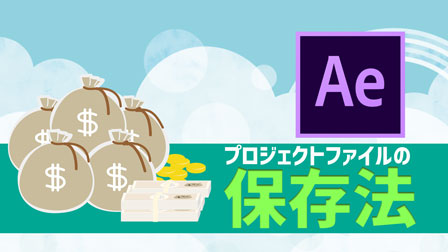












こんにちは、フルタニです。放送局で番組作りをしてました。 依存関係 を書きます。